Podłączanie komputera lub monitora, Podłączenie, Komputera” na stronie 18 – Optoma FX5200 Instrukcja Obsługi
Strona 18: Podłączenie komputera, Podłączanie monitora
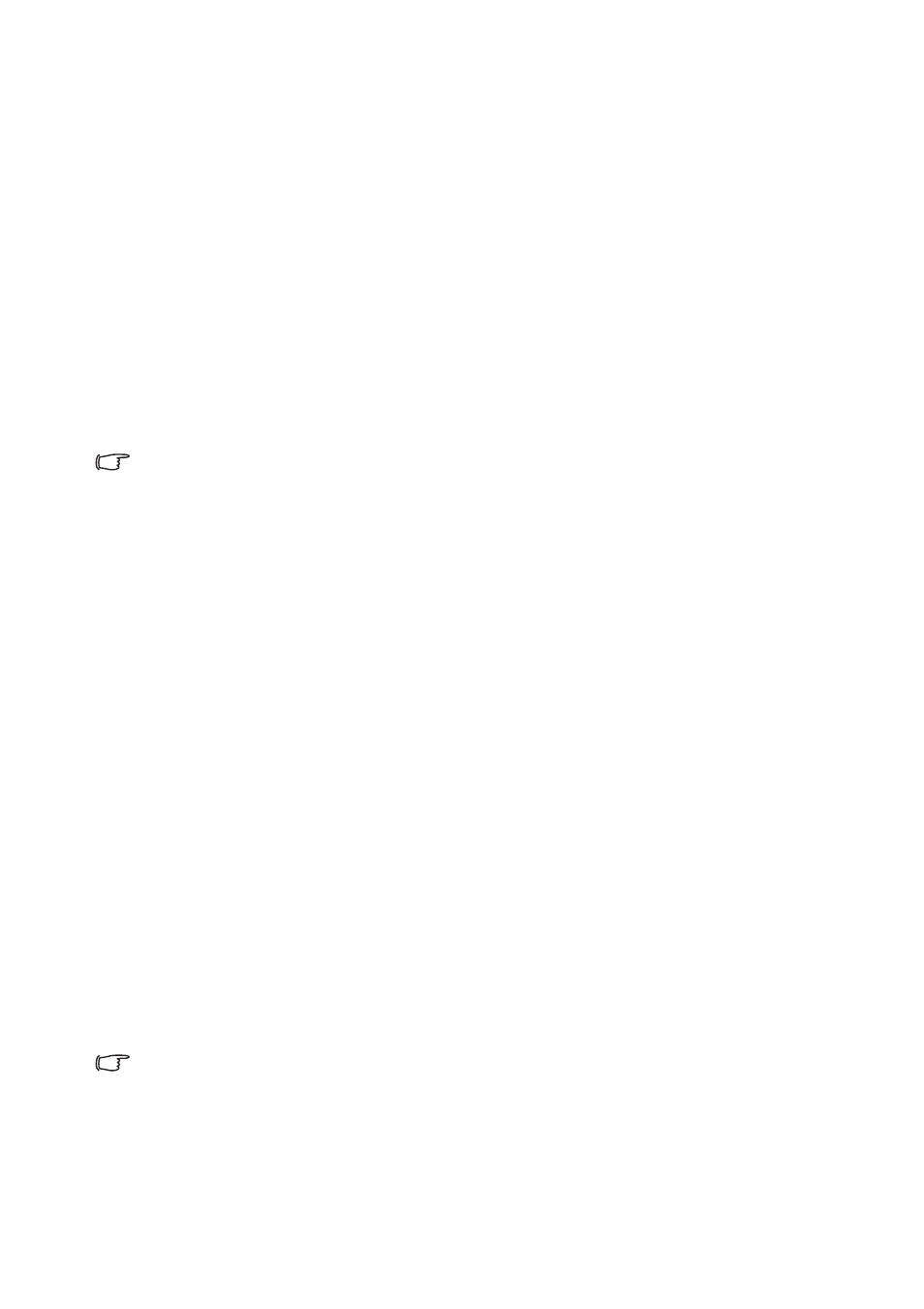
PL-18
Podłączanie komputera lub monitora
Podłączenie komputera
Projektor został wyposażony w gniazdo wejścia VGA, które umożliwia
podłączenie go zarówno do komputerów kompatybilnych z IBM
®
, jak i
komputerów Macintosh
®
. Złącze do komputerów Mac jest wymagane, jeśli
urządzenie jest podłączane do starszej wersji komputera Macintosh.
Aby podłączyć projektor do komputera przenośnego lub
stacjonarnego:
1. Podłącz jeden koniec dołączonego kabla VGA do gniazda wyjścia D-
Sub komputera.
2. Podłącz drugi koniec kabla VGA do gniazda wejścia projektora
WEJŚCIE VGA1/YPbPr lub WEJŚCIE VGA2/YPbPr.
Ważne
Wiele komputerów notebook, po podłączeniu do projektora nie
włącza zewnętrznych portów wideo. Zazwyczaj zewnętrzny ekran
można włączyć i wyłączyć kombinacją klawiszy, taką jak FN + F3 lub
CRT/LCD. Znajdź na komputerze notebook przycisk funkcyjny,
oznaczony CRT/LCD lub przycisk z symbolem monitora. Naciśnij
jednocześnie przycisk FN i odpowiednio oznaczony klawisz
funkcyjny. Sprawdź dokumentację komputera notebook, aby
odszukać informację o kombinacji przycisków.
Podłączanie monitora
Jeśli niezależnie od wyświetlania prezentacji na dużym ekranie istnieje
potrzeba jej podglądu na osobnym monitorze, można podłączyć gniazdo
sygnału wyjścia WYJŚCIE VGA projektora do zewnętrznego monitora za
pomocą kabla VGA, zgodnie z instrukcjami poniżej:
Aby podłączyć projektor do monitora:
1. Podłącz projektor do komputera zgodnie z instrukcją w części
“Podłączenie komputera” na stronie 18
.
2. Podłącz odpowiedni kabel VGA (dołączony do zestawu) do gniazda
wejściowego D-Sub monitora wideo.
Lub, jeśli monitor wyposażony jest w gniazdo DVI, podłącz koniec DVI kabla VGA do DVI-A do
gniazda DVI monitora wideo.
3. Podłącz drugi koniec kabla do gniazda WYJŚCIE VGA projektora.
Ważne
Wyjście WYJŚCIE VGA działa jedynie, po podłączeniu do projektora
WEJŚCIE VGA1/YPbPr lub WEJŚCIE VGA2/YPbPr.